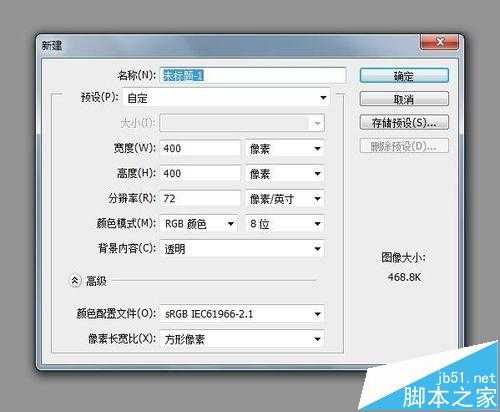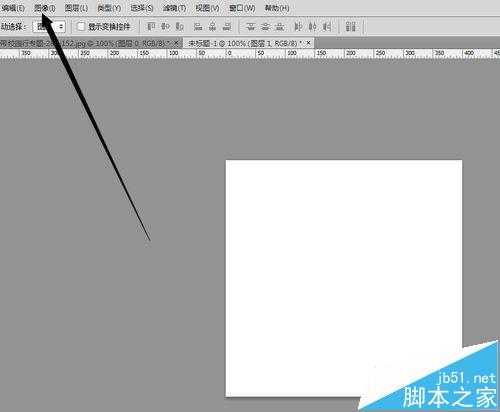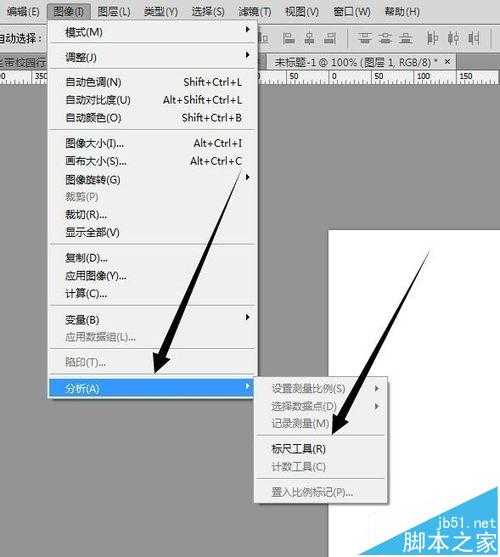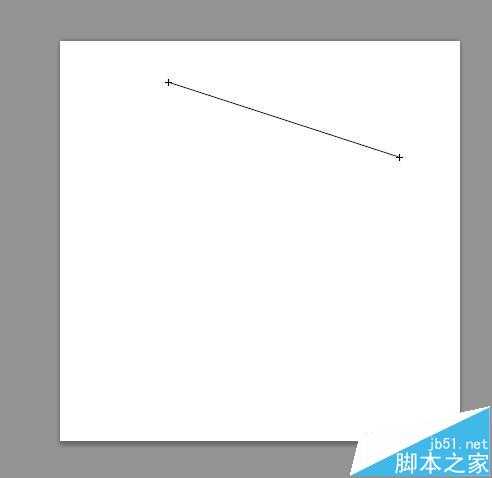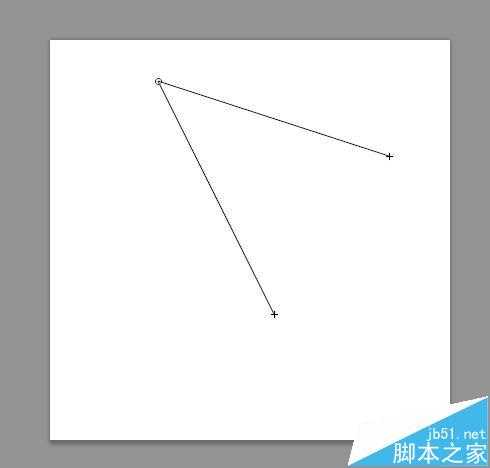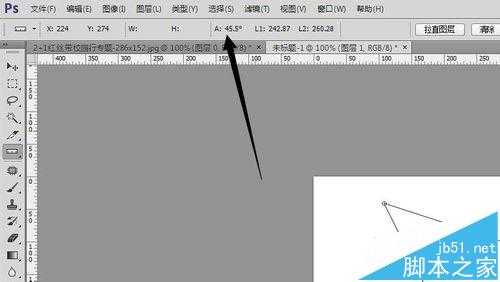ps怎么测量角度大小? photoshop测量角度的具体教程
(编辑:jimmy 日期: 2025/12/25 浏览:2)
很多新手朋友不知道ps中怎么测量角度大小,下面小编就来教大家用Photoshop来测量角度大小。
1、首先我们打开一张图片,或者新建一个空白图片文档。
2、然后我们把图片背景做成白色的,方便看清。然后打开菜单栏的图像菜单。
3、在图像菜单中找到“分析”,然后是“标尺工具”。
4、这时候鼠标就变成标尺样式了,可以在图片上画线。
5、然后按住alt键再画另一条线。
6、画好线了,那么角度在哪里呢?看上面菜单栏下面一行,有一个A标志,那个就是角度值了。
在photoshop中如何看角度,ps怎么测量角度大小您知道了吗?很简单吧,新手也可以进来学习哦。
相关推荐:
ps怎么快速打开标尺?怎么设置标尺?